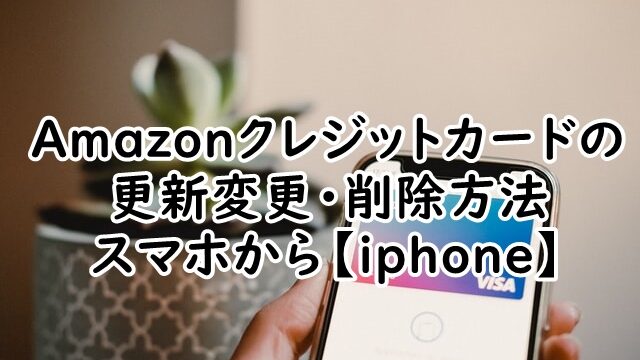Amazonプライム会員になっているのはどうやってわかるの?
確認方法は超簡単ですのでご紹介します。
iPhoneスマホからamazonプライム会員の確認をログインする画面からご紹介します。
amazonプライム会員がまだのあなたはこちらから登録ができます。
Amazonプライムビデオを見る
目次
amazonプライム会員の確認【スマホ】
スマホからamazonプライム会員の確認方法をご紹介します。
スマホからアマゾンにアクセスする方法
スマホから『amazon』『アマゾン』などで検索し、【amazon.co.jp】サイトを開きます。
Amazonのトップ画面に【ログイン】の文字があるので指でタップします。
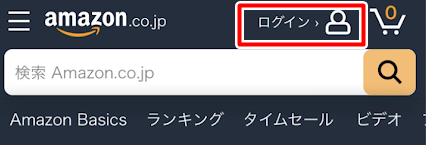
アマゾンのログイン方法
アマゾンのログイン画面で下記の状態が表示された場合はアマゾンに登録したパスワードを入力し、ログインします。
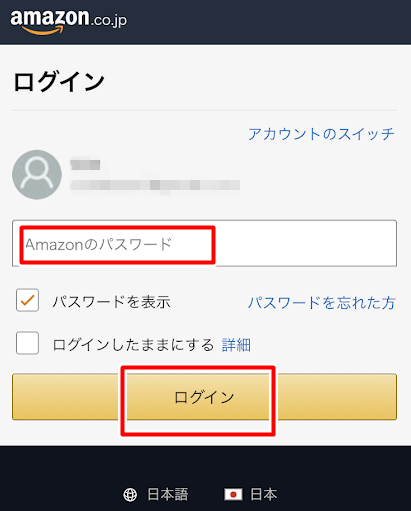
amazonプライム会員登録になっている場合の確認画面
amazonプライム会員登録になっている場合の確認方法の画面をご紹介します。
amazonにログイン後の画面
アマゾンにログインすると、ログイン後のAmazonのトップ画面のロゴに【prime】文字が表示されています。
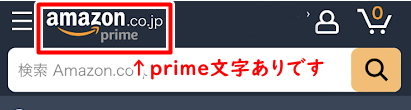
amazonプライム会員ではない場合の確認画面
amazonプライム会員ではない場合の確認方法の画面をご紹介します。
amazonにログイン後の画面
ログイン後のAmazonのトップ画面のロゴに【prime】文字がありません!
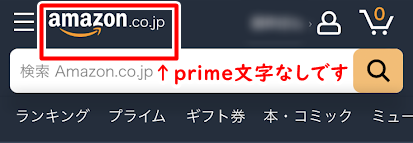
Amazonのトップ画面のロゴを見て会員なのか非会員なのかが簡単にわかります。
スマホからamazonプライム会員登録の解約方法
スマホからamazonプライム会員登録の解約方法をご紹介します。
amazonプライム会員登録の解約方法は画像付きでご紹介しています。
>>amazonプライム会費の500円が勝手に請求で引落し!なぜ?iphoneからの解約方法
画像を見ながらamazonプライム会員登録の解約を進めてください!
Amazonプライムビデオを見る
まとめ
amazonプライム会員か?ログインした画面で確認する方法!【スマホiPhone】についてまとめました。
アマゾンプライム会員になっているか、なっていないかはamazon.co.jpロゴに「prime」文字が表示されているか、非表示かで判断がつきます。
関連記事amazonプライムビデオの更新頻度は?最新の配信予定で見れるものは?